Как отключить metro в windows 8.1
Опубликовано: 08.10.2014Приветствую друзья,
сегодня мы с вами подумаем как отключить metro в windows 8.1. Тема эта актуальная даже для меня, потому как я сейчас сижу под windows 8.1, а metro интерфейс меня всегда очень сильно раздражал. Даже не хотелось из-за него долгое время переходить на windows 8. Но не будем тянуть резину, давайте сразу к делу.
Отключение metro в windows 8 стандартными средствами
Как уж я только не искал, чего я только ни пробовал, но все равно ничего толкового из этого не вышло. Получалось отключить некоторые элементы интерфейса, выезжающее с правого угла экрана меню. Даже получилось вернуть кнопку "Пуск", но не более того.
Поэтому, спустя некоторое время, я пришел к выводу, что стандартными средствами и различными манипуляциями с metro интерфейсом я нужного мне эффекта не добьюсь. В итоге все-таки пришлось прибегнуть к помощи сторонних программ.
Убираем metro интерфейс в windows 8 с помощью программы Start 8
И из всех сторонних программ я в конечном итоге остановил свой выбор на программе Start 8. Понравилась она мне в первую очередь тем, что позволяет вернуть уже привычный мне интерфейс рабочего стола windows 7 на windows 8.1, плюс есть дополнительные настройки. В том числе выбор стиля.
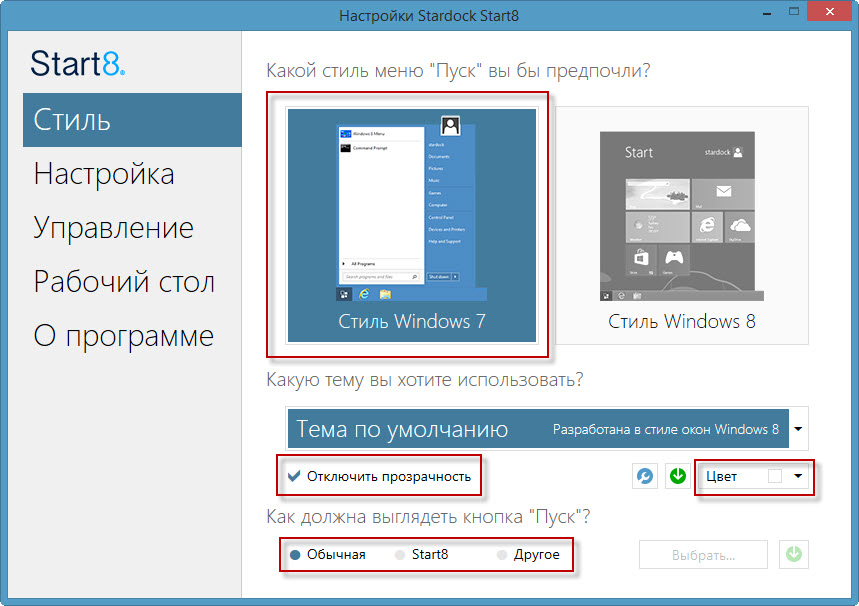
Интерфейс metro в windows 8.1 полностью программой не отключается. Он лишь заменяется настраиваемым интерфейсом из windows 7, поэтомы вы всегда сможете вернуться к традиционному интерфейсу windows 8, если вам вдруг захочется.
Настраиваем стиль интерфейса из windows 7
Кнопка "Пуск"Вы можете выбрать стиль отображения кнопки "Пуск". Она может отображаться в виде стандартного флажка windows, в виде логотипа программы либо будет показываться ваша собственная иконка, которую вы можете выбрать через стандартное окно проводника.
Стиль оконМожете подобрать себе наиболее понравившийся стиль отображения окон. Здесь совмещены стили окон из windows 7 и windows 8.
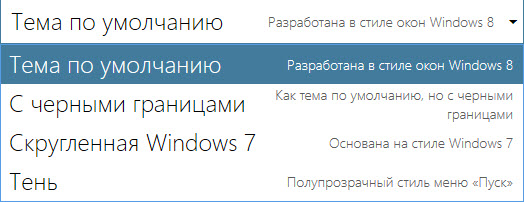
Присутствует также возможность отключить у окон прозрачность и выбрать произвольный цвет для, выпадающего при нажатии на кнопку "Пуск", меню.
Вкладка настроек интерфейса Start 8
Здесь у нас есть возможность выбрать, что должно находится в раскрывающемся меню "Пуск" и как все это дело будет выглядеть.
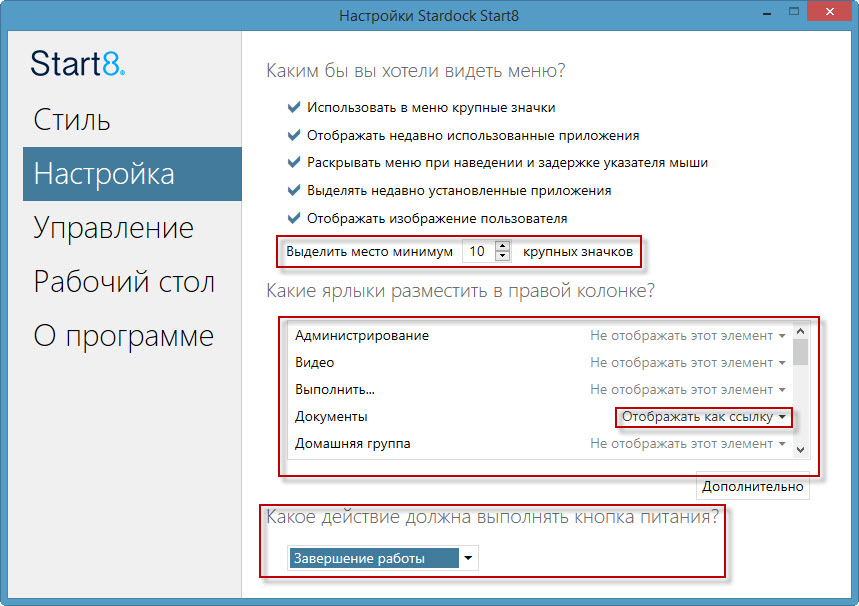
Настраивается количество пунктов в левой части меню пуска. Действия, связанные с кнопкой питания компьютера, и спец. пункты для отображения из правой колонки меню пуска.
Вкладка управления Start 8
В этой вкладке мы настраиваем действия, связанные с нажатием кнопки Windows на клавиатуре, и действия, связанные с кликом по кнопке "Пуск".
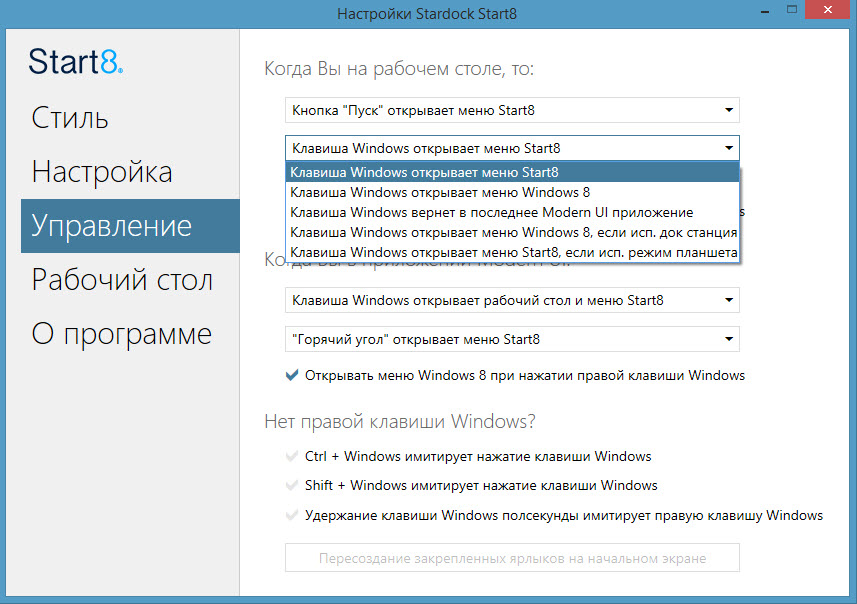
С помощью выпадающего меню определяем, что следует делать в том или ином случае.
Вкладка рабочий стол Start 8
Тут мы определяем место расположения кнопки "Пуск". Можем настроить прозрачность панели задач, задать диапазон поиска файлов при наборе определенного запроса в строку поиска из меню "Пуск". Ну и, конечно, определить какие функции windows 8 должны обязательно работать в установленном нами windows 7 интерфейсе, а какие не должны.
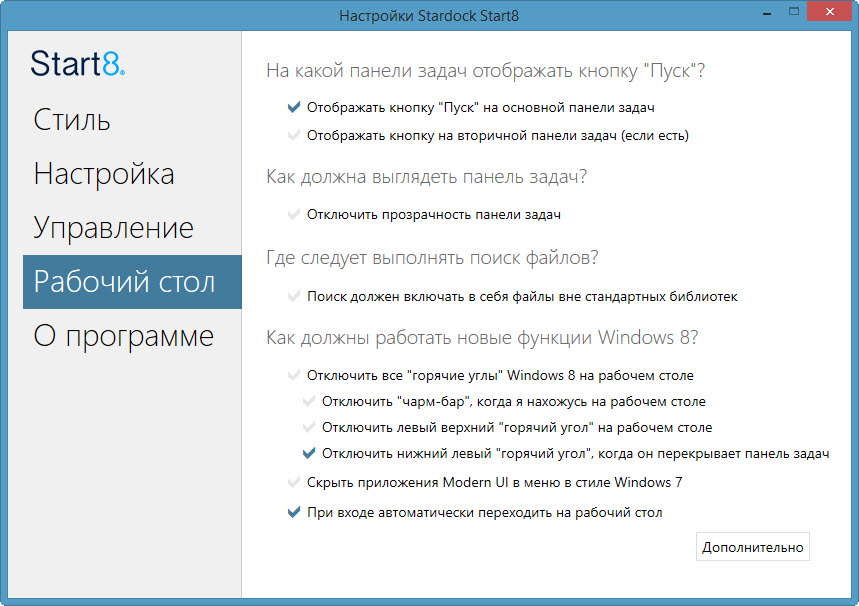
Новые функции из windows 8 настраивайте по своему усмотрению, но действуйте осторожно. Иначе некоторые новые функции из windows 8 могут заблокировать некоторые возможности интерфейса windows 7. Возникнет конфликт и будет нехорошо.
Где скачать Start 8?
На официальном сайте разработчика - www.stardock.com В строке поиска по сайту набираете ключевое слово - start8 и сразу попадаете на нужную страницу. Там есть бесплатная 30 дневная пробная версия. Ставите, пробуете и если понравиться, то можете купить. Стоит всего 5$.
Однако, если вы чувствуете у себя в душе порывы флибустьера, предлагаю вам почитать мою статью про популярные торренты. Она вам подскажет где можно найти, интересующие вас, программы бесплатно.